محتوا:
ویندوز 10
هنگام نصب ویندوز 10، زمانی که سیستم عامل به اینترنت متصل میشود، زمان بهطور خودکار بر اساس منطقه و منطقه زمانی مشخصشده توسط کاربر تنظیم میشود. در حین استفاده از سیستمعامل ممکن است نیاز به تغییر زمان باشد — معمولاً زمانی که به دلایلی تغییر به زمان تابستانی یا زمستانی انجام نشده یا اینکه محل زندگی خود را تغییر دادهاید و اکنون در منطقه زمانی دیگری زندگی میکنید. شما باید به منوی داخلی مراجعه کرده و تنظیمات را مطابق با نیازهای خود اصلاح کنید.
بیشتر: تغییر زمان در سیستمعامل ویندوز 10
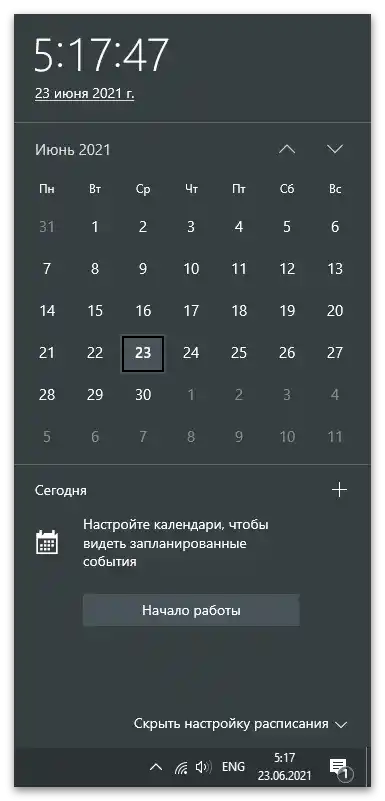
ویندوز 7
در ویندوز 7 وضعیت کمی متفاوت است، زیرا مایکروسافت از سرورهای همگامسازی دیگری استفاده میکند و همچنین ظاهر منو که تنظیمات کاربری در آن تنظیم میشود متفاوت است. بیایید به سه روش موجود برای تغییر زمان در "هفت" نگاهی بیندازیم و شما بهترین گزینه را برای خود انتخاب کنید.
روش 1: منوی "تاریخ و زمان"
"کنترل پنل" — یک برنامه جداگانه در ویندوز 7 است که از طریق آن به منوهای مختلف تنظیمات دسترسی پیدا میکنید. یکی از آنها به نام "تاریخ و زمان" است و میتوان فهمید که کدام تنظیمات در آن ویرایش میشوند.برای تغییر دستی زمان از طریق این منو، مراحل زیر را انجام دهید:
- بر روی "شروع" کلیک کنید و در نوار سمت راست گزینه "پنل کنترل" را انتخاب کنید.
- در میان لیست تمام آیکونها، "تاریخ و زمان" را پیدا کرده و بر روی آن کلیک کنید.
- در زبانه "تاریخ و زمان" دکمه "تغییر تاریخ و زمان" را فشار دهید. اگر فقط نیاز به تغییر منطقه زمانی دارید، از دکمه زیر استفاده کنید.
- یک پنجره جدید ظاهر میشود که در آن میتوانید هر عدد و زمان را با دقت تا ثانیه تعیین کنید.
- اگر در این پنجره بر روی لینک "تغییر تنظیمات تقویم" کلیک کنید، پنجره دیگری با تنظیمات باز میشود که در آن فرمت نمایش تاریخ فعلی تغییر میکند.
- به منوی اصلی "تاریخ و زمان" برگردید و ساعتهای اضافی را فعال کنید، اگر میخواهید چندین منطقه زمانی را به طور همزمان روی صفحه ببینید. تنظیم این ویژگی دشوار نیست و همه چیز به صورت شهودی قابل درک است، بنابراین به آن نمیپردازیم.
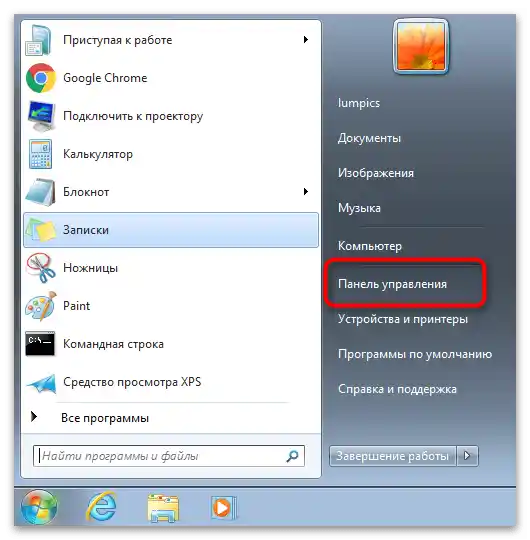
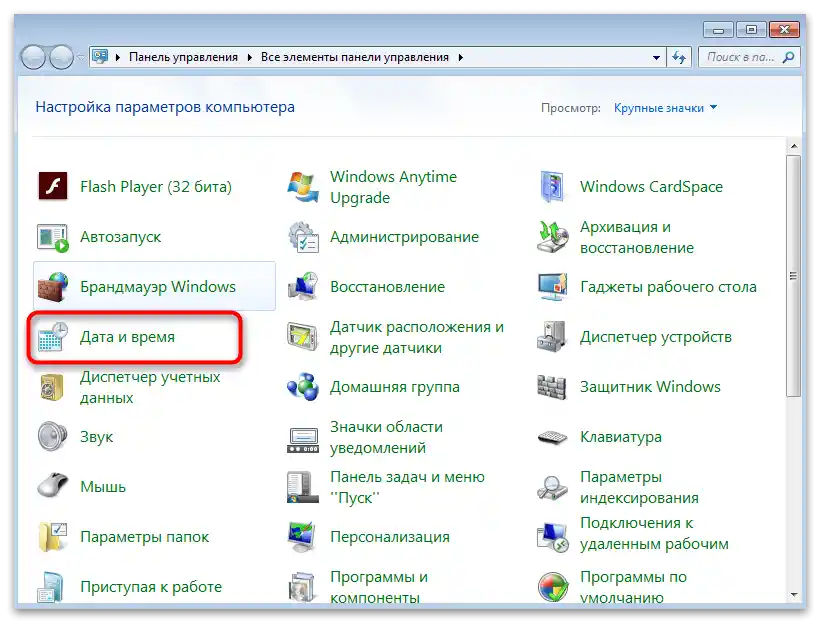
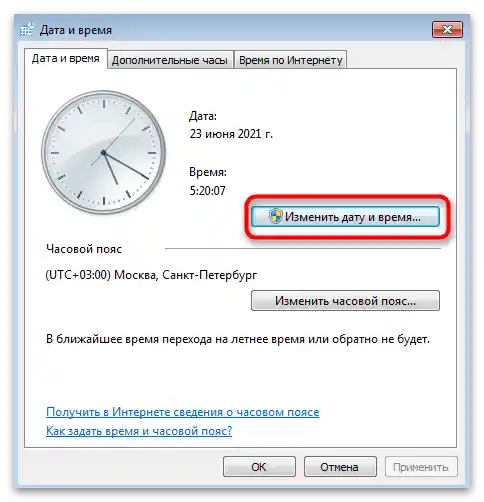
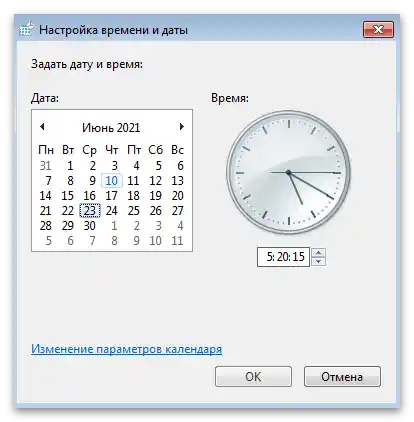
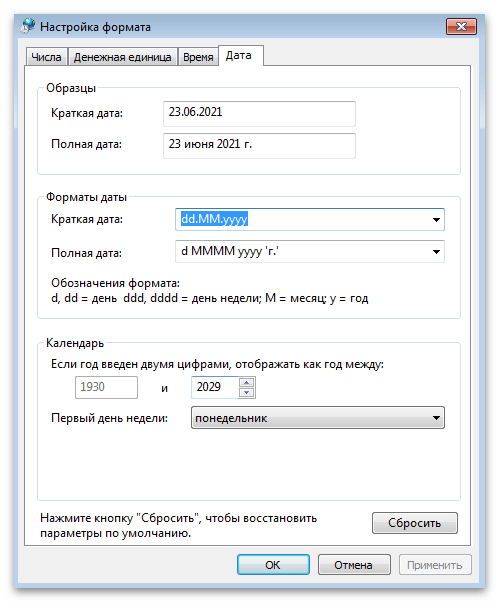
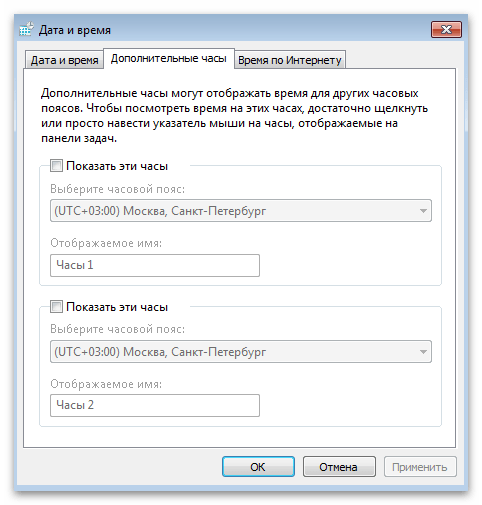
روش ۲: "خط فرمان"
برخی از کاربران ترجیح میدهند تنظیمات سیستم را از طریق کنسول تغییر دهند و بدین ترتیب زمان را صرفهجویی کنند. اگر شما نیز از این دسته کاربران هستید، تنها به یک دستور نیاز دارید که به همین منظور برای تغییر زمان در سیستم عامل طراحی شده است. پیادهسازی آن به شکل زیر است:
- بر روی "شروع" کلیک کنید و "خط فرمان" را پیدا کنید. میتوانید آن را با روشهای دیگری که میشناسید نیز اجرا کنید.
- دستور
timeو زمان مورد نظر برای تغییر را بنویسید و سپس Enter را فشار دهید تا بدین ترتیب دستور تأیید شود. - همانطور که در اسکرینشات بعدی مشاهده میشود، یک خط جدید برای وارد کردن دستورات بعدی بدون هیچگونه اطلاعرسانی ظاهر شده و زمان در سیستم عامل بلافاصله به زمان تعیین شده تغییر کرده است.
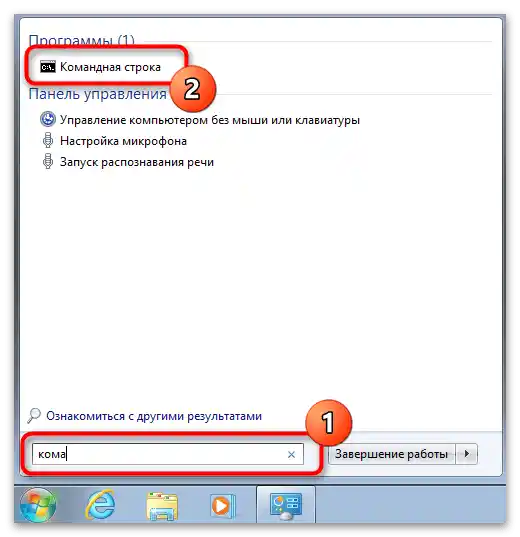
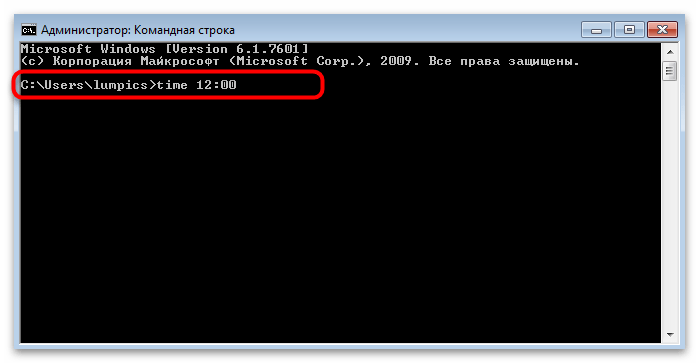
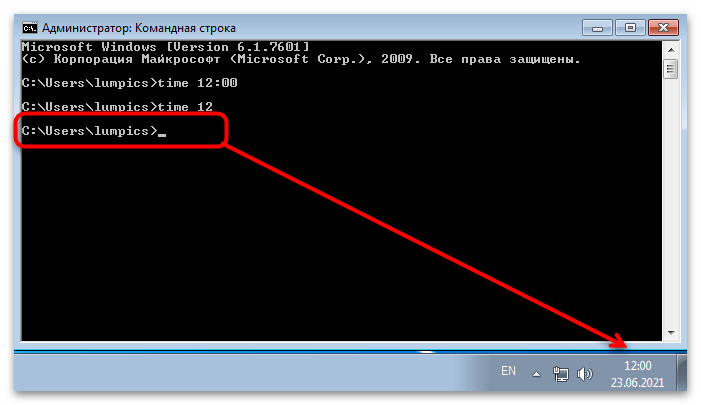
روش ۳: همگامسازی زمان
کاربران "ویندوز ۷" میتوانند زمان را از طریق اینترنت با استفاده از وبسایت رسمی مایکروسافت — time.windows.com همگامسازی کنند. اگر این ویژگی را فعال کنید، تغییر زمان تابستانی و زمستانی بهطور خودکار انجام میشود و هرگز با مشکلات ساعتهای نادرست مواجه نخواهید شد.تمامی اطلاعات درباره این عملکرد و تنظیمات آن را در مقالهای از نویسنده دیگر ما در لینک زیر بخوانید.
جزئیات بیشتر: زمان را در ویندوز 7 همگامسازی میکنیم
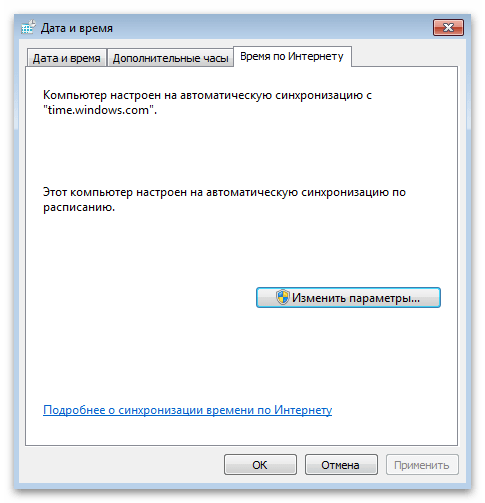
در پایان باید اشاره کنیم که اگر به تغییر زمان به دلیل اینکه همواره به یک مقدار ثابت برمیگردد، علاقهمند هستید، توصیه میکنیم با ماده دیگری در وبسایت ما آشنا شوید. در آن به بررسی دلایل و روشهای حل این وضعیت پرداخته شده است. دستورالعملها را بخوانید، زیرا تنظیم مداوم ساعت شما را از این مشکل رها نخواهد کرد.
جزئیات بیشتر: مشکل بازنشانی زمان در کامپیوتر را حل میکنیم